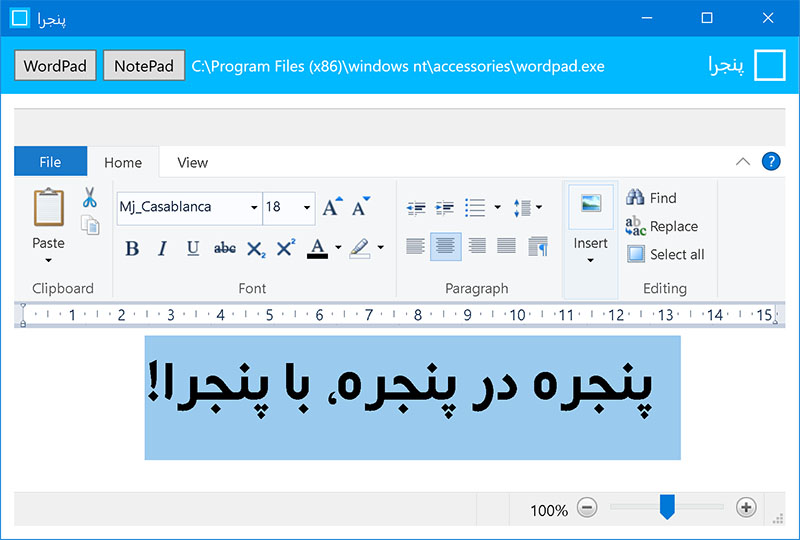تنظیمات یا Settings در پروژههای سیشارپ لیستی از متغیرها هستند که علاوه بر تنظیم اولیه، در صورت تغییر در حین برنامه به صورت ماندگار ذخیره میشوند و با بستن برنامه از بین نمیروند؛ به همین دلیل روشی سریع و آسان برای ذخیره تنظیمات کوچک برنامه هستند.
گاهی اوقات لازم است در (مثلا یک فرم ثبتنام) برنامه چند TextBox را طوری نمایش دهیم که چند متغیر در آنها دیده شود و کاربر بتواند آنها را ویرایش کند. همانطور که میدانید در رابط گرافیکی WPF مفهومی به نام BIND یا متصل کردن وجود دارد که به کمک آن بدون کدنویسی اضافه میتوان متغیرهایی را به عنوان محتوای یک عنصر قرار داد؛ برای اینکه یک Setting را در عنصر قرار دهیم کافیست این ویژگی را به Window اضافه کنیم:
|
1 |
xmlns:properties="clr-namespace:NAMESPC.Properties" |
دقت کنید که به جای NAMESPC نام namespace پروژه خودتان را قرار دهید.
حالا یک Source به نام properties:Settings.Default داریم که میتوانیم آن را bind کنیم؛ مثلا:
|
1 |
<TextBox x:Name="txt_address" Text="{Binding Source={x:Static properties:Settings.Default}, Path=set_serverAddress, Mode=TwoWay}"/> |
در Path نام تنظیم و در Mode حالت ارتباطی (که TwoWay یعنی اگر کاربر متن را تغییر داد آن تنظیم هم تغییر کند) قرار میگیرد.
دقت کنید که در صورتی که ارتباط دو طرفه استفاده میکنید حتما با دستور:
|
1 |
Properties.Settings.Default.Save(); |
از ذخیره شدن تنظیمات مطمئن شوید.